本文摘自网络,侵删!
很多小伙伴都遇到过对win7系统快速锁屏进行设置的困惑吧,一些朋友看过网上对win7系统快速锁屏设置的零散处理方法,并没有完完全全明白win7系统快速锁屏是如何设置的,今天小编准备了简单的操作办法,只需要按照1.点击开始菜单,再点控制面板。 2.打开用户帐户和家庭安全。的顺序即可轻松搞定,具体的win7系统快速锁屏教程就在下面,一起来看看吧!
1.点击开始菜单,再点控制面板。
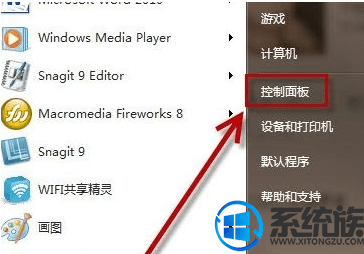
2.打开用户帐户和家庭安全。
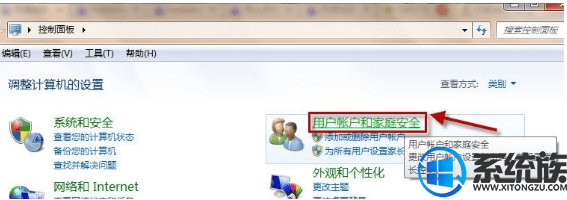
3.打开更改windows密码。
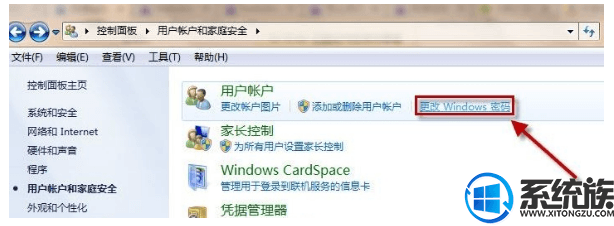

5.录入密码,点击创建密码。
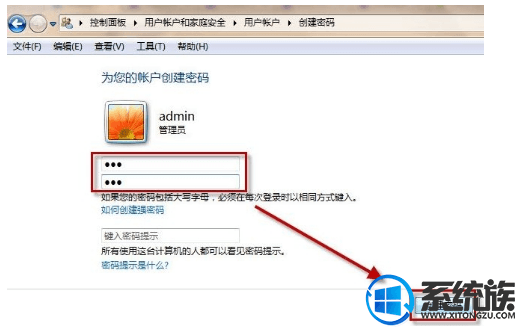
6.创建密码后使用快捷键WINDOWS+L就能够锁屏, windows即为键盘左边CTRL和ALT之间的键。
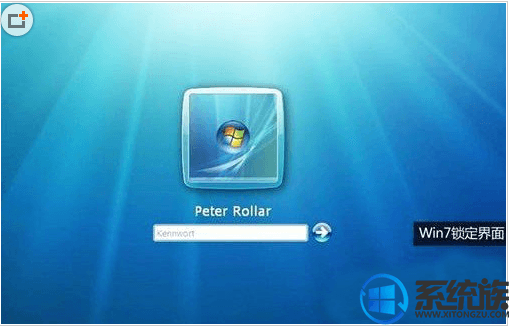
通过以上操作可以创建win7的快速锁屏的方法,有需要的用户可以参照上述方法来操作,希望今天的分享能给大家带来帮助。
相关阅读 >>
win7系统电脑升级之后hp qc软件无法正常使用的解决方法
win7系统笔记本开启wifi提示您缺少一块无线网卡的解决方法
win7系统无法登录qq邮箱的解决方法 win7系统无法登录qq邮箱的解决方法
win7系统登不上qq提示0x00008819错误的解决方法
更多相关阅读请进入《win7》频道 >>




